Windows 10 Computer -yhteensopivuustarkistus

- 3624
- 804
- Steven Hamill
Microsoftin halu siirtää käyttäjiä käyttöjärjestelmänsä uusimpaan versioon maksimaalisesti luotuissa tietyissä ennakkotapauksissa, joille oli ominaista laitteiden käyttäjien ja itse käyttöjärjestelmän yhteensopivuusongelmat. Ohjelmistossa asennettaessa ensinnäkin on tarpeen ottaa huomioon valitun tuotteen olemassa olevat järjestelmävaatimukset, jotka ovat välttämättömiä täydelliseen ja oikeaan työhön. Tämä pätee myös tämän artikkelin ongelmaan - tietokoneen ja Windows 10: n yhteensopivuuden tarkistamiseksi. Kuinka ja mitä se voidaan tehdä, samoin kuin mitä vaatimukset kehittäjät ovat vahvistaneet? Vastauksista näihin ja muihin kysymyksiin, ja niistä keskustellaan alla.

Kuinka tarkistaa tietokoneen yhteensopivuus Windows 10: n kanssa.
Järjestelmän vaatimukset
On syytä huomata, että käyttöjärjestelmän kymmenes versio luotiin paitsi uuden sukupolven laitteille, myös niille, jotka ovat jo teknisesti vanhentuneita. Ja useiden vuosien ajan on vahvistettu, että joukko Windows 10-SSD+HDD: tä voi "palata elämään" jopa toivottoman tietokoneen. Kun tämä olosuhde on huomioon, kehittäjien esittämien "raudan" vähimmäisvaatimukset ovat melko uskollisia, nimittäin:
| prosessori | Vähintään 1 GHC |
| RAM | 1 gigabyytti (GB) 32-bittiselle tai 2 Gt 64-bittiselle |
| Aseta kiintolevylle | 16 Gt 32-bittiselle tai 32 Gt 64-bittiselle |
| Videosovitin | DirectX 9 tai uudempi versio WDDM 1 -ohjaimella.0 - |
| Näyttö | 800 x 600 |
Kuten esitetystä luettelosta voidaan nähdä, mikään yliluonnollinen "ei ole enää uusi" käyttöjärjestelmä käyttäjille, lukuun ottamatta ehkä riittävän merkittävää määrää vapaata tilaa jäykällä levyllä, mikä on erityisen havaittavissa SSDS: n käytettäessä pieni tilavuus. Mutta joka tapauksessa jokaisessa "seitsemästä" tai toisesta versiosta Windows 10: een siirtymään tulisi ottaa huomioon nämä vaatimukset, ja jos mahdollista, on mahdollista ostaa myös kiinteä osavaltio -asema.
Kuinka tarkistaa
Joten on monia vaihtoehtoja, jotka voivat auttaa selvittämään, onko tietokone valmis asentamaan käyttöjärjestelmän halutun version. Yksi optimaalisimmista vaihtoehdoista on analyysi Windows 10 -käynnistyslevyn avulla, nimittäin:
- Aseta latausväline tietokoneeseen, johon suunnitellaan uuden käyttöjärjestelmän uuden version asentaminen.
- Löydä ja avoinna "kapellimestari" tai hakutoiminnot käyttämällä "CMD.exe "järjestelmänvalvojan oikeuksilla.
- Kirjoita ja suorita CD /D G: /", missä" G ": n sijasta ilmoita asennuskannattajalle osoitetun kirjaimen.
- Valittu operaattori avautuu ja kirjoita näkyvä riville komento "Asennus /?".
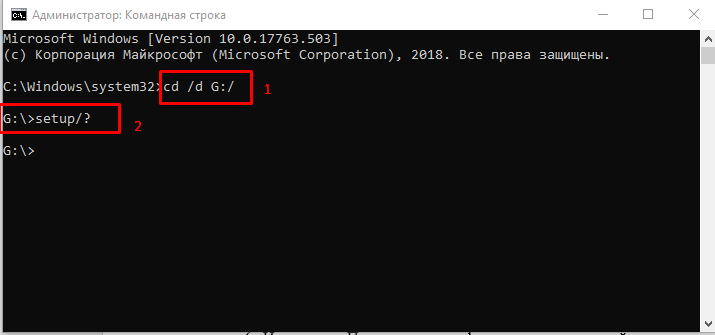
- Laaja luettelo käytettävissä olevista parametreista avataan, myös tämän artikkelin tässä artikkelissa ilmoitettu ratkaisu.
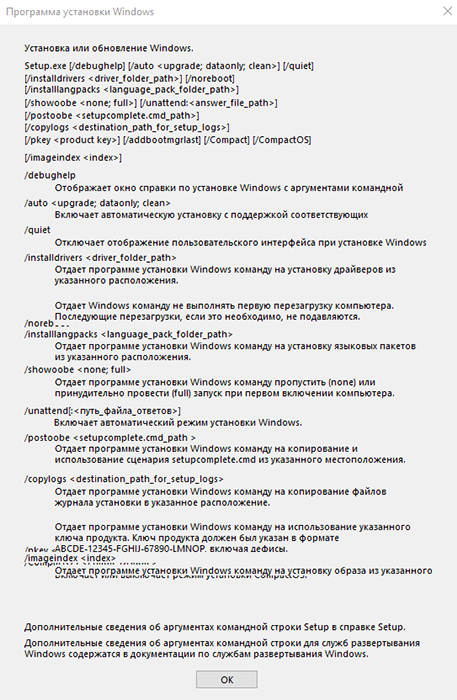
- Lue esitetty luettelo ja suorita uusi komento - "Asennus /automaattinen päivitys /dynamicUpdate Poista käytöstä /compat Scanonly /NoreBoot".
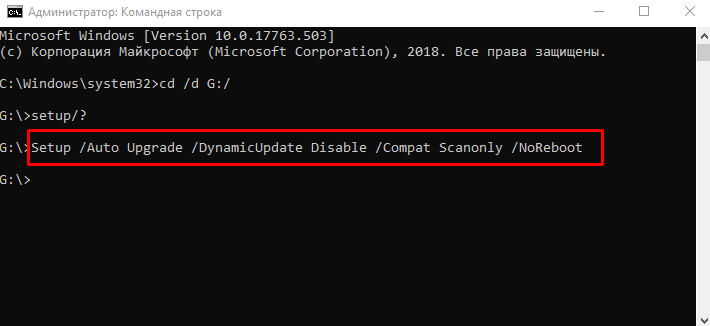
- Asennusten valmistusprosessi alkaa, valitse "Tallenna vain henkilökohtaiset tiedostoni", mutta asennusta ei suoriteta (jos et halua sitä itse tulevaisuudessa).
- Jos asennusohjelma on löytänyt ongelmia, jotka eivät salli siirtymistä Windows 10: een oikein, niin on asianmukainen ilmoitus ehdotuksella, joka on tarkoitettu määritettyjen vivahteiden korjaamiseksi.
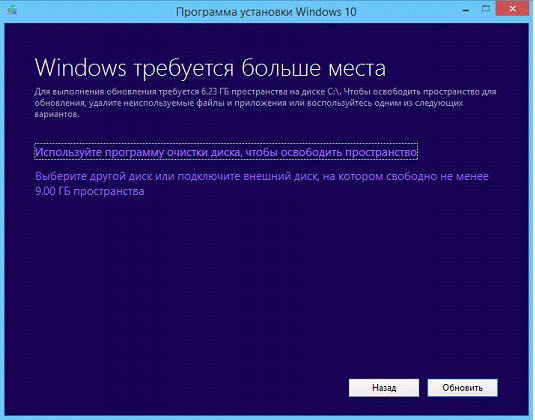
- Jos ongelmia ei ole, asennusmenettely alkaa, jonka voit joko suorittaa tai jatkaa haluttaessa.
Vaihtoehtoinen vaihtoehto
Niille, joilla on lisensoitu versio Windows 7, 8 -käyttöjärjestelmästä, oli vaihtoehtoinen vaihtoehto, joka on jo menettänyt merkityksensä tällä hetkellä, koska ilmaisen siirtymisen toiminta on jo päättynyt useita vuosia sitten. Hän koostui siitä, että käyttäjät ostivat jatkuvasti päivitysehdotuksen ilmoituksen, jota voidaan käyttää tarkasteltavana olevan ongelman ratkaisemiseen. Tätä varten oli välttämätöntä avata tämä ilmoitus ja avata "Tarkista tietokone" -osa ja tutustua sitten tuloksiin, joita asennusohjelma esittelee. 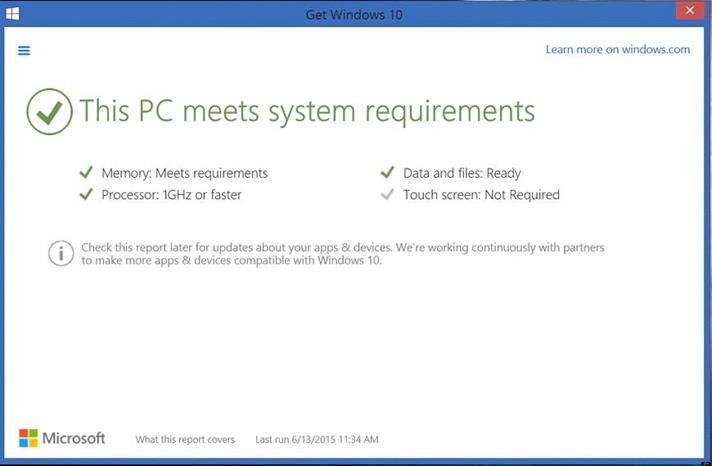
Johtopäätös
Kuten aiemmin on jo ilmoitettu, Windows 10: n esittämät järjestelmävaatimukset ovat mahdollisimman uskollisia. Päähuomio olisi kiinnitettävä niin, että asennustiedostoille (samoin kuin myöhemmät päivitystiedostot) on tarpeeksi vapaata tilaa, kaiken muun kanssa käyttöjärjestelmä selviytyy yksinään.

